Convierta MPG / MPEG a MP4 con alta velocidad y alta calidad de imagen / sonido de salida.
- Convertir AVCHD a MP4
- Convertir MP4 a WAV
- Convertir MP4 a WebM
- Convertir MPG a MP4
- Convertir SWF a MP4
- Convertir MP4 a OGG
- Convertir VOB a MP4
- Convertir M3U8 a MP4
- Convertir MP4 a MPEG
- Incrustar subtítulos en MP4
- Divisores MP4
- Eliminar audio de MP4
- Convierte videos 3GP a MP4
- Editar archivos MP4
- Convierte AVI a MP4
- Convierte MOD a MP4
- Convertir MP4 a MKV
- Convertir WMA a MP4
- Convierte MP4 a WMV
Cómo editar MKV en 3 formas principales y convenientes (2023)
 Actualizado por Peter Wang / 30 de julio de 2021 16:30
Actualizado por Peter Wang / 30 de julio de 2021 16:30El video es quizás la forma de entretenimiento más popular porque hoy en día la gente pasa la mayor parte de su tiempo libre viendo y transmitiendo videos. Uno de los formatos de archivo más populares para video es MKV o también llamado Matroska Multimedia Container. Es un formato de video estándar abierto que mantiene una compresión de medios estandarizada y de alta calidad que puede almacenar un número ilimitado de pistas de video, audio, imágenes o subtítulos en un archivo. La cuestión es que hay una mejor manera de mejorar su experiencia de visualización editando un archivo MKV y convirtiéndolo en contenido de calidad. Sin embargo, editar un archivo MKV puede resultar complicado. En esa nota, este artículo le presenta cómo editar archivos MKV junto con los pasos detallados.


Lista de Guías
1. Por qué necesita editar MKV
Hay muchas cosas que puedes hacer en un video MKV. Hay muchos beneficios que puede brindarle la edición de un MKV. Antes de sumergirnos, este artículo le presenta la información clave que vale la pena leer y considerar para:
- La edición de MKV ayudará a aumentar su impacto de calidad general que puede usar ya sea para presentaciones profesionales, o simplemente para necesidades informales.
- A diferencia de otros formatos de archivo, MKV solo ocupa una cantidad razonable de espacio de almacenamiento, ya que es un contenedor de archivos. Por eso es mejor editar el archivo MKV si desea ahorrar memoria de almacenamiento.
2. Cómo editar MKV
Si está buscando una herramienta o software para editar sus archivos MKV para entretenimiento, experiencia de visualización y otras preferencias que desee, eso ya no es un gran problema. Estamos para darte soluciones para que lo hagas de acuerdo a tus preferencias. A continuación, se muestran los datos esenciales a los que puede prestar atención:
Cómo editar MKV con FoneLab Video Converter Ultimate
FoneLab Video Converter Ultimate es un software que le permite convertir, rotar, fusionar, recortar, dividir video y audio si desea editar MKV. Tiene una interfaz de navegación amigable y botones de función fáciles de usar que le permiten realizar su tarea rápidamente. Aparte de eso, tiene un proceso de fase rápida, preferencias multiformato, permite la conversión simultánea de archivos, es compatible con cualquier dispositivo y produce resultados de alta calidad. Por último, también se puede instalar en computadoras Windows o Mac. Todas estas funciones notables provienen de la herramienta de conversión definitiva, es por eso que seguramente este será su software de primera elección si desea editar archivos MKV. Habiendo dicho eso, procedamos a cómo editar archivos MKV.
Video Converter Ultimate es el mejor software de conversión de video y audio que puede convertir MPG / MPEG a MP4 con alta velocidad y alta calidad de imagen / sonido.
- Convierta cualquier video / audio como MPG, MP4, MOV, AVI, FLV, MP3, etc.
- Admite conversión de video 1080p / 720p HD y 4K UHD.
- Potentes funciones de edición como Recortar, Recortar, Rotar, Efectos, Mejorar, 3D y más.
Paso 1Descargue y agregue / arrastre archivos MKV. Descarga FoneLab Video Converter Ultimate e instálalo en tu computadora. Luego, haga clic en el botón Agregar archivo en la interfaz superior para agregar sus archivos MKV. En la ventana del panel derecho, donde puede disfrutar del video con el reproductor de video incorporado.
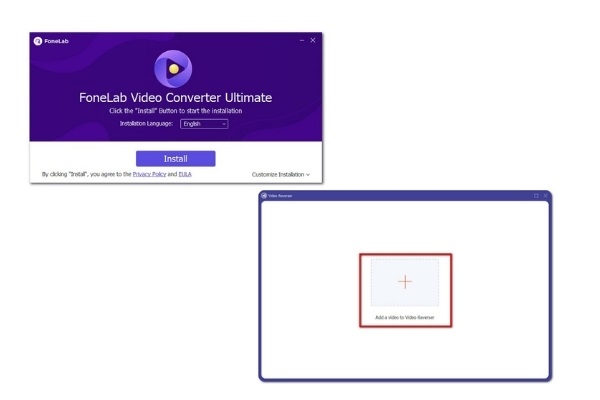
Paso 2Perfiles de salida. En primer lugar, elija el formato de archivo de salida haciendo clic en la lista de perfiles en la parte inferior de la interfaz y encontrará todos los perfiles de salida disponibles en la lista emergente. Proporciona muchos formatos de video / audio, puede buscar el perfil de salida en la pestaña de búsqueda en la parte inferior de la lista emergente.
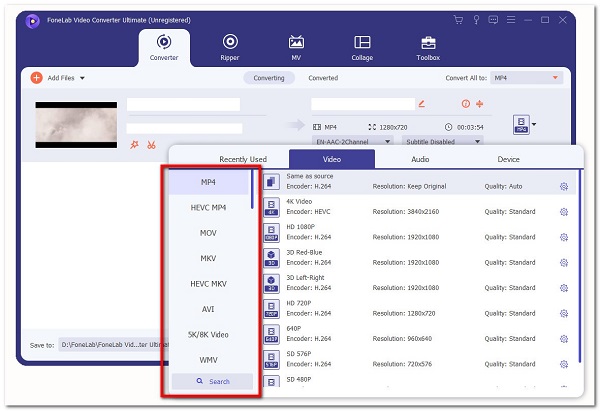
Paso 3Panel de configuración. Haga clic en el botón Configuración en la parte inferior de la interfaz. En la ventana emergente, puede ajustar la velocidad de bits de vídeo y audio, la velocidad de fotogramas, la resolución, el codificador de audio, la frecuencia de muestreo, los canales y según sus preferencias.
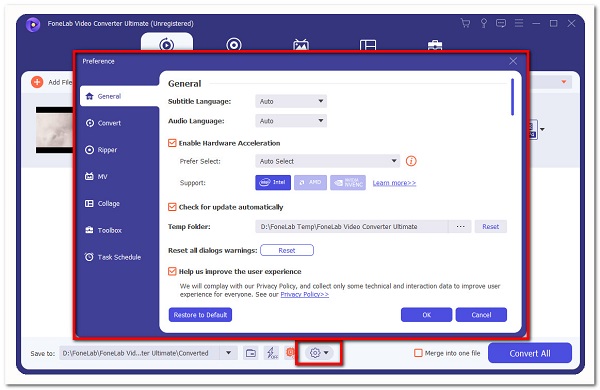
3.1 Debe hacer clic en el Editar para ingresar al panel de edición del software.
3.2 Recortar video. Haga clic en el Trim en la barra de herramientas superior donde le permitirá ajustar la duración del video / audio.
3.3 Editar MKV. Haga clic en el Editar para permitirle rotar video, habilitar configuraciones 3D para video, ajustar Efecto de audio y Efecto de video (Brillo, Contraste, Saturación), recortar video y agregar marca de agua.
3.4 Editar metadatos MKV. Simplemente haga clic en el metadatos panel y editarlo.
3.5 Agregar subtítulos. A la derecha de la interfaz, haga clic en el Subtítulo deshabilitado, entonces Añadir subtítulo a la derecha del fragmento cargado.
3.6 Convierta archivos MKV. Una vez que termine de editar todas las configuraciones. Convierta su archivo a sus necesidades. Se guardará automáticamente en la computadora y listo.

Cómo editar MKV con Adobe Premiere
Si está buscando una herramienta alternativa para editar archivos MKV, Adobe Premiere es su software de referencia. Es un software de edición de video profesional para crear contenido de video. Se puede utilizar para ensamblar y editar, agregar, crear, manipular y exportar fácilmente su proyecto terminado en cualquier formato de archivo que se adapte a sus necesidades. En nuestro caso, se puede utilizar para editar MKV. Con eso, aquí están los pasos básicos a seguir:
Paso 1Primero, descargue e instale Adobe Premiere en su computadora, luego ábralo.
Paso 2En la interfaz, haga clic en el Añadir proyecto botón. Ponle un nombre a tu proyecto y localiza la carpeta donde quieres guardarlo.
Paso 3Haga clic en el Archive botón, luego haga clic Importa. Luego, aparecerá una ventana emergente para seleccionar el MKV archivo que desea editar. Después de eso, arrastre sus archivos MKV debajo de la línea de tiempo para crear una secuencia.
Paso 4Después de crear una secuencia, ahora puede continuar con la edición. En el lado izquierdo de la línea de tiempo, haga clic en el panel de herramientas para ver la herramienta que puede usar para editar. Hay muchas herramientas para usar, como la herramienta de selección, la herramienta de selección de pista hacia adelante / atrás, la herramienta de edición de ondulación y balanceo, la herramienta de estiramiento de velocidad y cuchilla, la herramienta de deslizamiento / deslizamiento, la herramienta de lápiz, la herramienta de mano y zoom.
Paso 5Utilice todas las herramientas de acuerdo con la salida que desee. Cuando haya terminado de editar, simplemente haga clic en el Exportar y se guardará en su dispositivo.
Video Converter Ultimate es el mejor software de conversión de video y audio que puede convertir MPG / MPEG a MP4 con alta velocidad y alta calidad de imagen / sonido.
- Convierta cualquier video / audio como MPG, MP4, MOV, AVI, FLV, MP3, etc.
- Admite conversión de video 1080p / 720p HD y 4K UHD.
- Potentes funciones de edición como Recortar, Recortar, Rotar, Efectos, Mejorar, 3D y más.
Cómo editar MKV en línea
Si desea editar MKV sin instalar aplicaciones, herramientas o software adicionales, entonces un editor en línea es una buena opción. Uno de los convertidores en línea disponibles en Internet, excepto para programas o software. Los editores en línea no le pedirán que los descargue o instale, solo visite la página y luego cargue y edite. Pero la cosa es que las herramientas en línea solo están limitadas en sus herramientas de edición. No obstante, si desea editar en línea, puede usar clickchamp.com. A continuación se muestran los pasos a seguir:
Paso 1Vaya a clickchamp.com. Seleccione Utilice herramientas en línea luego Editor de video en línea.
Paso 2Regístrese para obtener una cuenta gratuita. Continúe editando y luego haga clic en el Crear un video y agregue o suelte el MKV que desea editar.
Paso 3Espere a que se cargue el MKV, luego haga clic en Añada a la línea de tiempo. Después de eso, navegue por las herramientas de edición ubicadas en la parte superior de la interfaz. Utilice herramientas de acuerdo con la salida que desee.
Paso 4Después de eso, haga clic en Exportar para descargar y listo.
3. Preguntas frecuentes sobre la edición de MKV
1. ¿Se puede editar fácilmente MKV?
MKV es un formato de archivo flexible similar a AVI y MPEG. Puede transmitirse a través de reproductores multimedia y cargarse en dispositivos móviles. Sin embargo, los medios MKV a veces no se pueden editar con un software de edición de video popular como Windows Movie Maker, iMovie, Final Cut Pro, es por eso que necesitará una herramienta más conveniente que le ofrece Fonelab Video Converter Ultimate.
2. ¿MKV funciona mejor que cualquier otro formato?
MKV es un formato de video estándar abierto que mantiene alta calidad y tiene más funciones incluidas. Puede admitir todos los formatos de compresión de video y audio y es extensible a formatos futuros, por eso funciona mejor en comparación con cualquier otro formato.
3. ¿Son seguros los editores de video en línea?
Es seguro usar un convertidor en línea para editar tu MKV. Además, te permite borrar todas las operaciones que hayas realizado. La mayoría de los convertidores en línea no requieren ninguna información esencial, por eso es seguro para ellos.
Así de fácil y conveniente es editar sus archivos MKV. Lleva tiempo, pero estamos seguros de que este artículo lo probará y lo ayudará. Con las soluciones mencionadas anteriormente, editar MKV es como un complemento que puede hacer en solo un minuto con facilidad. Entre estas soluciones, todavía recomendamos encarecidamente la FoneLab Video Converter Ultimate.
Video Converter Ultimate es el mejor software de conversión de video y audio que puede convertir MPG / MPEG a MP4 con alta velocidad y alta calidad de imagen / sonido.
- Convierta cualquier video / audio como MPG, MP4, MOV, AVI, FLV, MP3, etc.
- Admite conversión de video 1080p / 720p HD y 4K UHD.
- Potentes funciones de edición como Recortar, Recortar, Rotar, Efectos, Mejorar, 3D y más.
